Pemulihan Sistem telah menjadi cukup berpengalaman di antara pengguna Windows 10. Ternyata menjadi penyelamat setiap kali sistem menghadapi crash fatal. Windows 11 juga memiliki fitur luar biasa ini. Jadi, jika Anda ingin tahu cara memulihkan PC Anda menggunakan pemulihan sistem, Anda berada di tempat yang tepat. Pada artikel ini, kita akan membahas cara memulihkan komputer Anda hanya dengan meletakkannya di titik pemulihan yang telah disimpan sebelumnya.
Cara memulihkan komputer Anda menggunakan pemulihan sistem di Windows 11
Anda dapat memulihkan komputer ke titik pemulihan sebelumnya, dengan mengikuti langkah-langkah berikut.
1. tekan Tombol Windows+R untuk membuka Lari jendela.
2. Dalam Lari jendela, salin-tempel berikut ini Lari perintah dan pukul Memasuki.
sysdm.cpl

NS Properti sistem jendela akan terbuka.
3. Dalam Properti sistem jendela, buka "Sistem keamanan” tab.
4. Sekarang, klik “Pemulihan Sistem“.

5. Dalam Pemulihan Sistem jendela, klik "Lanjut“.
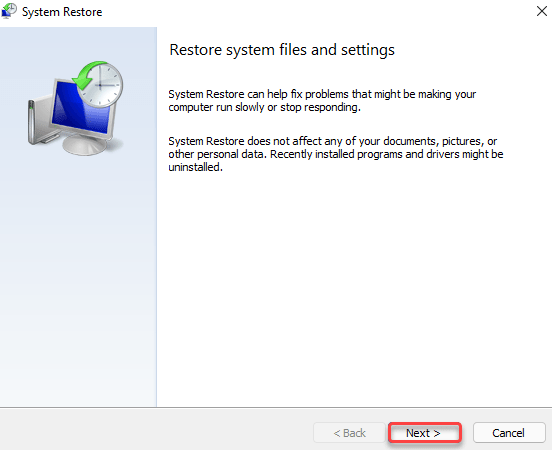
6. Sekarang, centang opsi “Tampilkan lebih banyak titik pemulihan“.
[Anda mungkin melihat opsi 'Pindai program yang terpengaruh' di layar yang sama. Anda dapat mengkliknya untuk memeriksa program mana yang akan dibatalkan.]
7. Sekarang, pilih titik pemulihan terbaru dari daftar titik pemulihan.
8. Kemudian, klik “Lanjut“.

9. Terakhir, klik “Menyelesaikan” untuk memulai proses pemulihan.
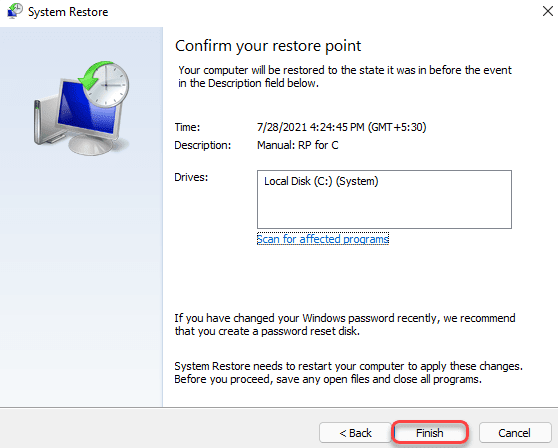
Ini akan memulai proses pemulihan sistem. Komputer Anda mungkin dihidupkan ulang beberapa kali. Seluruh proses ini mungkin memakan waktu.


